STM32 ST-LINK Utility官方版是一款优秀的单片机烧录软件。STM32 ST-LINK Utility最新版主要的功能就是量产(批量下载代码的工具)。它也是比较实用的一个工具,当我们需要查看芯片Flash数据时,可以很快定位查找到想要的数据(前提是没有添加保护)。STM32 ST-LINK Utility官方版除了可以快速读取FLASH数据外,还可快速读取STM32芯片型号、ID、版本等信息。
-
0.97.4 官方版查看
-
2.3 官方版查看
-
0.41 最新版查看
-
5.1 官方版查看
-
官方版查看
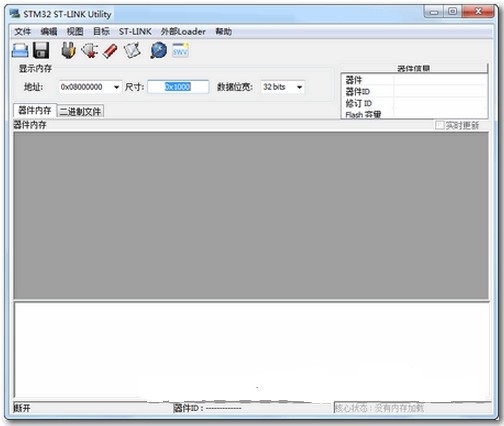
STM32 ST-LINK Utility基本简介
STM32 ST-LINK Utility官方版是一款超实用单片机烧录工具,芯片数据上传与烧写都离不开它,不用驱动直接运行,keil直出hex文件,又快又好!这里是最新的4.2.0版本环境。
STM32 ST-LINK Utility软件特色
STM32 ST-LINK Utility官方版工具其实主要就是配套“ST-LINK”这个下载工具一起使用的上位机软件。因此使用STM32 ST-LINK Utility上位机软件需要有一个ST-LINK工具才行。它的功能和J-Link对应的工具类似,用于烧写代码。
STM32 ST-LINK Utility软件主要的功能就是量产(批量下载代码的工具)。它也是比较实用的一个工具,当我们需要查看芯片Flash数据时,可以很快定位查找到想要的数据(前提是没有添加保护)。软件包含ST-Link驱动。若你安装了STM32 ST-LINK Utility软件,你的ST-Link就不用单独安装驱动了,可以直接使用(比如Keil、IAR在线调试、下载等)。
STM32 ST-LINK Utility工具在产品开发过程中测试一些其他版本的代码,可以直接下载hex,而不用打开工程再编译去下载。当你开发完一个STM32产品,需要量产的时候,就可以用这个工具直接下载hex代码,对代码加密(读保护)。软件除了可以快速读取FLASH数据外,还可快速读取STM32芯片型号、ID、版本等信息。
STM32 ST-LINK Utility使用方法
将STM32 ST-LINK Utility官方版在安装后不要立刻打开,将STM32 ST-LINK Utility.exe直接覆盖到程序安装目录下。win7/8系统请将安装目录权限设置位Everone并赋予写入权限后替换。
STM32 ST-LINK Utility使用方法
1、Keil和IAR生成hex的配置
STM32 ST-LINK Utility软件主要是下载程序(可执行hex文件),因此需要编程工具生成hex文件才行,下面将讲述常用工具Keil和IAR生成hex的配置。
A、Keil生成hex配置
project ->Options for Target -> Output 勾选上“Create HEX File”
B、IAR生成hex配置
Project ->Options -> Output Coverter -> 勾选上“Generate additional output”、选择输出格式为“Intel extended”,再次设置输出名称就配置好了。
2、读取STM32内部FLASH及芯片信息
使用ST-Link连接硬件(STM32芯片),打开STM32 ST-LINK Utility软件,连接芯片:Tarage -> connect或直接点击连接快捷按钮。
【读取FLASH信息的前提是没有添加读保护】
点击“连接按钮”之前可以设置读取FLASH的起始地址、读取长度和数据显示的宽度。
3、打开程序(hex)
在上一步连接好芯片,并正确识别芯片之后,打开需要下载的程序(hex)文件。打开hex文件可以从菜单栏(File -> Open File)打开,也可以直接讲hex文件拖动到FLASH区域(就像从电脑复制文件到U盘一样)。
4、下载程序(hex)
在上一步打开hex文件完成之后,点击“下载”(可以Taraget -> Program,也可以直接点击下载快捷按钮,如下图)
弹出信息确认窗口,如hex文件路径、验证方式等,确认信息无误后点击“Start”开始下载程序。
【如:我将可执行hex文件命名为“ExecutableFile.hex”,位于桌面】
下载过程时间长短与程序大小有关,一般都很快,出现“Verification...OK”,说明下载成功。
STM32 ST-LINK Utility更新日志
在V3.9.0基础上主要更新的内容:
A、除了使用Flash界面对选项字节寄存器编程外,还可以使用(binary/hex/srec)文件对选项字编程。
B、支持Windows10操作系统。




 抖音电脑版
抖音电脑版
 Flash中心
Flash中心
 鲁大师
鲁大师
 photoshop cs6
photoshop cs6
 QQ浏览器
QQ浏览器
 百度一下
百度一下
 驱动精灵
驱动精灵
 360浏览器
360浏览器
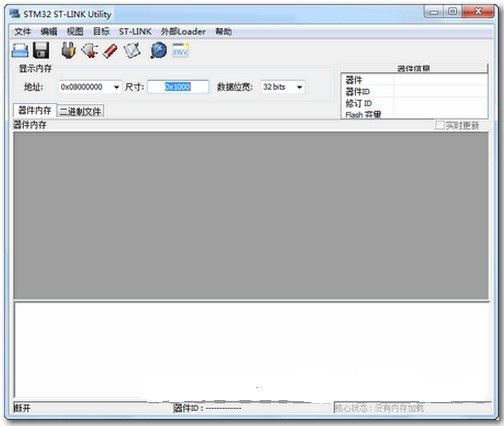
 金舟多聊
金舟多聊
 Google Chrome
Google Chrome
 风喵加速器
风喵加速器
 铃声多多
铃声多多
 网易UU网游加速器
网易UU网游加速器
 雷神加速器
雷神加速器
 爱奇艺影音
爱奇艺影音
 360免费wifi
360免费wifi
 360安全浏览器
360安全浏览器
 百度云盘
百度云盘
 Xmanager
Xmanager
 2345加速浏览器
2345加速浏览器
 极速浏览器
极速浏览器
 FinePrint(虚拟打印机)
FinePrint(虚拟打印机)
 360浏览器
360浏览器
 XShell2021
XShell2021
 360安全卫士国际版
360安全卫士国际版
 迅雷精简版
迅雷精简版





























